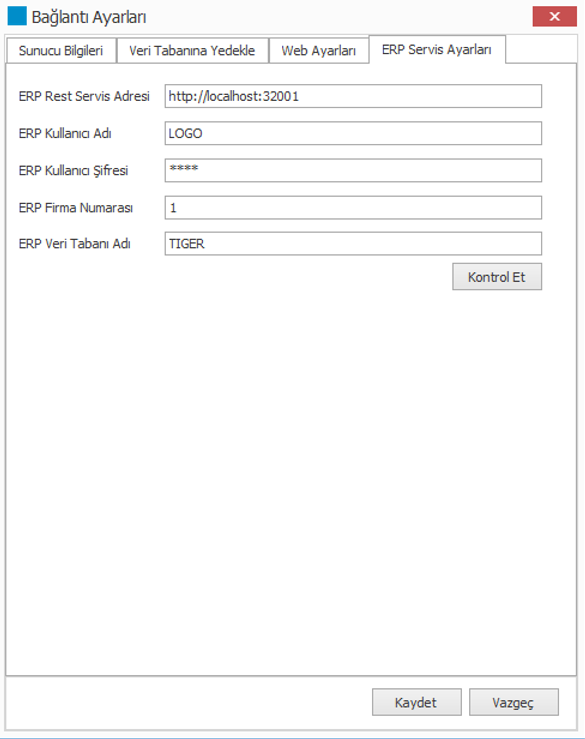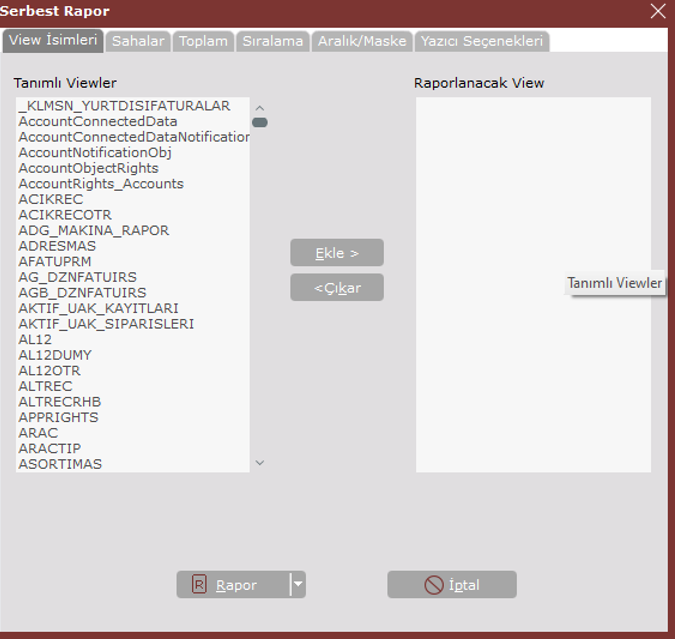Page History
| Expand | ||
|---|---|---|
| ||
Bağlantı Ayarları ekranında ERP Servis Ayarları sekmesindeki ayarların dolu olması gerekir. ERP servis ayarları tanımlanarak Kontrol Et butonu ile girilen bilgilerin doğruluğu kontrol edilip ayarların kaydedilmesi gerekir. |
| Expand | ||
|---|---|---|
| ||
Logo Mind Navigator Web modülü için kullanıcı sayısı, Navigator modülü için alınan kullanıcı sayısı kadardır. Excel’de, Web’de ya da mobil uygulamada açılan her oturum (aynı kullanıcı adıyla ya da farklı kullanıcı adıyla) birer lisans harcayacağından, bu mesaj alındığında, Navigator için açılan diğer oturumlardan biri sonlandırılarak sisteme giriş sağlanabilir. |
| Expand | ||
|---|---|---|
| ||
Web’de yayınlanan raporlar kullanıcı ya da grup bazlı yetkilendirilerek yayınlanırlar. Eğer sisteme giriş yapan Tiger kullanıcısı için daha önce bir rapor yetkisi verilmemişse bu görüntü normal olacaktır. Sistem yöneticisiyle rapor yetkileri hakkında iletişime geçilmelidir. |
| Expand | ||
|---|---|---|
| ||
Web arayüzündeki Yetkilendirme menüsü yalnızca yönetici kullanıcıların görebileceği bir menüdür. Logo grubuna (ya da SUPERFLG 1 olan gruplara) bağlı kullanıcılarda bu menü gözükecektir. |
| Expand | ||
|---|---|---|
| ||
Sağ üst köşede profil resmi yanındaki alan kullanıcının Adı Soyadı kısmından getirilmektedir. ERP üzerinden bu bilgilerin dolu olduğu kontrol edilmelidir. |
| Expand | ||
|---|---|---|
| ||
Web’de yayınla menüsü üzerinden raporun yayınlanma işlemleri tamamlanmış fakat başarıyla sonlanmamıştır. Oluşturulamayan raporların gösterimi sağlanamamaktadır. Raporların oluşturulamama sebepleri kurulum dizinindeki Web klasöründe yer alan log dosyası üzerinden takip edilebilir. |
| Expand | ||
|---|---|---|
| ||
Web’de yayınla menüsü üzerinden raporun yayınlanma işlemleri başarıyla tamamlanmış fakat raporun güncellenme zamanı geldiğinde verileri güncellenememiştir. Raporların güncellenememe sebepleri Weblog üzerinden takip edilebilir. |
| Expand | ||
|---|---|---|
| ||
Web arayüzünde Raporlar menüsü altında, içinde rapor bulunan klasörler listelenmektedir. İlgili kullanıcı için eğer bir klasör altında yer alan raporlardan herhangi biri için yetkilendirme yapılmamışsa, bu durumda kullanıcıya klasörün kendisi de gösterilmemektedir. |
| Expand | ||
|---|---|---|
| ||
Netsis Erp login olduktan sonra Şirket/Şube Parametre Tanımları ekranından parametreler sekmesinden Web Navigator Sunucu Adresi tanımlanır. Serbest rapor ekranından raporlanacak view seçilip rapor alınır. Rapor alındıktan sonra kaydet butonuna tıklanır. Rapor Taslağı Kaydet işlemi yaptıktan sonra web navigator raporu butonuna tıklanır. Web Navigator Raporu ekranında Web Rapor Adı, Güncelleme sıklığı alanları doldurulur. Eğer istenirse Web klasör adı alanından yayınlanacak klasör değiştirilir. Web Navigator Raporu ekranı kaydedildiğinde serbest rapor Web’e yayınlanmış olur. Rapor Web’de ERP Raporları klasöründe görüntülenebilir. |
| Expand |
|---|